আপনার Mac এ একটি নির্দিষ্ট সময়ে আপনার মিডিয়া সার্ভার স্বয়ংক্রিয়ভাবে চালু এবং বন্ধ করতে চান? ভাল, নির্দিষ্ট সময়ে স্বয়ংক্রিয়ভাবে চালু এবং বন্ধ করার জন্য অ্যাপগুলির জন্য একটি সময়সূচী সেট করতে শিখুন।
macOS সর্বদা এমন বৈশিষ্ট্যগুলি উপস্থাপন করে যা আশ্চর্যজনকভাবে তাজা এবং ব্যতিক্রমীভাবে দরকারী। অনেক সময়, অ্যাপল এমন একটি বৈশিষ্ট্য প্রবর্তন করে না যতক্ষণ না ব্যবহারকারীরা এটির প্রয়োজনীয়তা অনুভব করেন। যদিও, একবার আমরা এটি ব্যবহার করা শুরু করলে, লাইনগুলি বাস্তবে অস্পষ্ট হয়ে যায় যে আমরা এটি ছাড়া কীভাবে বেঁচে ছিলাম।
প্রথম থেকেই, অ্যাপল বৈশিষ্ট্যগুলির উপর তার নিজস্ব ট্রাম্পেট ফুঁ দেওয়ার বিষয়ে খুব সূক্ষ্ম ছিল। অ্যাপল একটি হ্যান্ডস-অন অভিজ্ঞতায় বিশ্বাস করে এবং ব্যবহারকারীদের তাদের কিছু উপযোগী বৈশিষ্ট্যগুলি আবিষ্কার করতে দেয়।
একইভাবে, অ্যাপল একটি নির্দিষ্ট সময় এবং তারিখে অ্যাপের লঞ্চ এবং বন্ধের সময় নির্ধারণের জন্য স্থানীয় সমর্থন রয়েছে।
যদিও এতে কিছুটা অটোমেটর এবং ক্যালেন্ডার অ্যাপ জড়িত থাকে তবে এটি মজাদার হবে। কৌতূহলী? এটি সম্পর্কে আরও জানতে বরাবর পড়ুন!
অটোমেটর ব্যবহার করে একটি ওয়ার্কফ্লো অ্যাপ তৈরি করুন
প্রথমত, আমরা অটোমেটরে একটি অ্যাপ্লিকেশন ওয়ার্কফ্লো তৈরি করব যা পছন্দসই অ্যাপ্লিকেশন খোলা এবং বন্ধ করার প্রক্রিয়াটিকে স্বয়ংক্রিয় করবে।
এখন, আপনার ম্যাকের লঞ্চপ্যাড বা ডক থেকে অটোমেটর অ্যাপ চালু করুন।
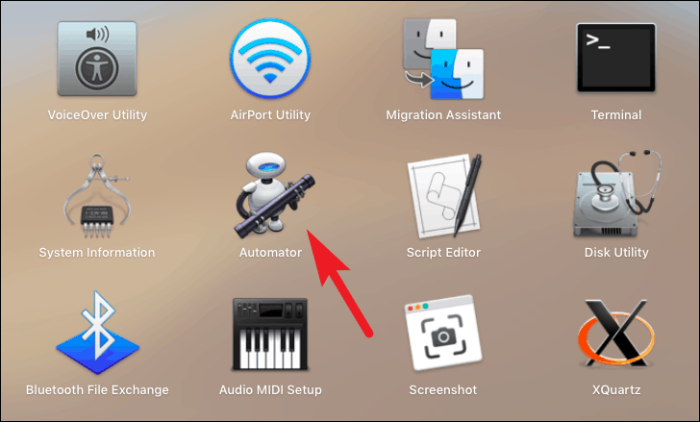
এরপর, উইন্ডোর নীচে বাম কোণ থেকে 'নতুন নথি' বোতামে ক্লিক করুন।
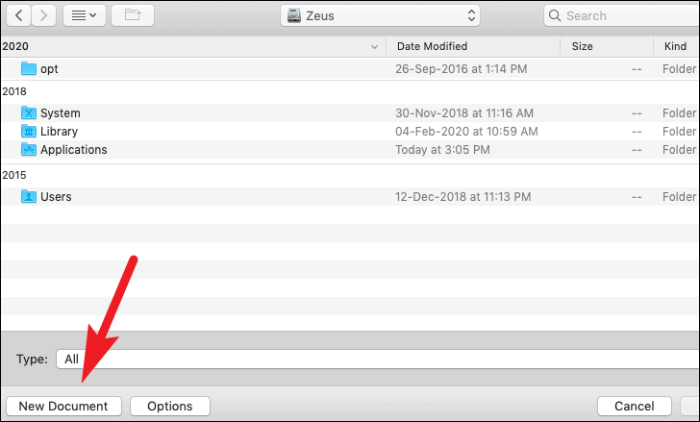
এর পরে, বিকল্পগুলির উপলব্ধ তালিকা থেকে 'অ্যাপ্লিকেশন' বিকল্পে ক্লিক করুন। তারপর, 'বাছাই করুন' বোতামে ক্লিক করুন।
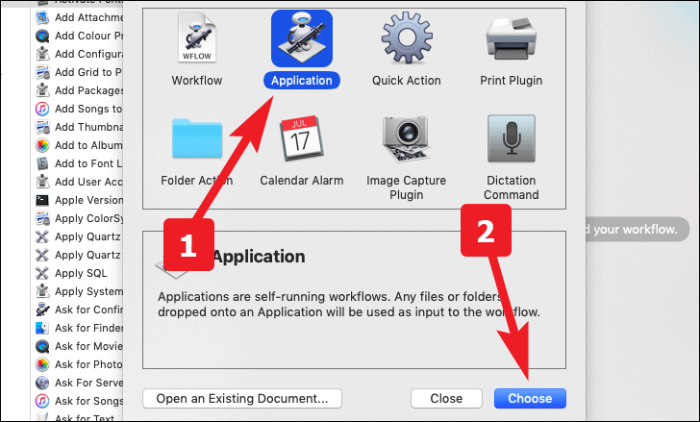
এখন, স্ক্রিনের বাম অংশে অবস্থিত অনুসন্ধান বার থেকে, 'লঞ্চ অ্যাপ্লিকেশন' অনুসন্ধান করুন। এখন হয় এটিতে ডাবল ক্লিক করুন বা ওয়ার্কফ্লো বিভাগে টেনে আনুন এবং ড্রপ করুন।
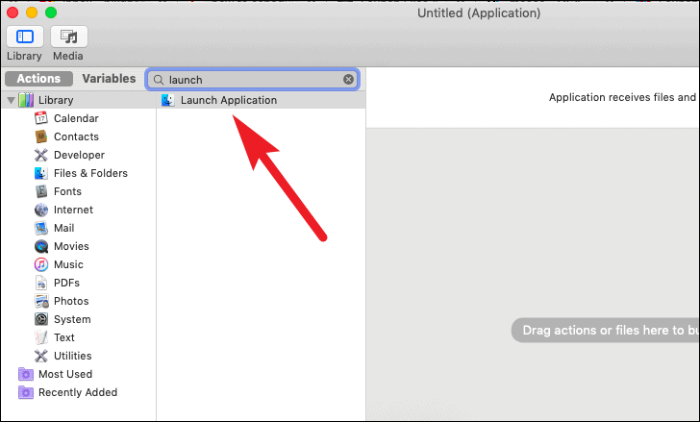
এখন, ড্রপডাউন মেনু থেকে পছন্দসই অ্যাপ্লিকেশন নির্বাচন করুন।
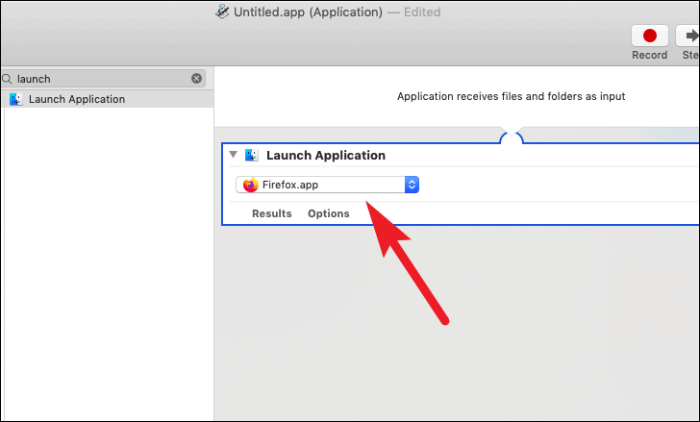
এর পরে, স্ক্রিনের বাম অংশ থেকে 'পজ' অনুসন্ধান করুন। তারপরে, হয় এটিতে ডাবল ক্লিক করুন বা ওয়ার্কফ্লো বিভাগে টেনে আনুন।
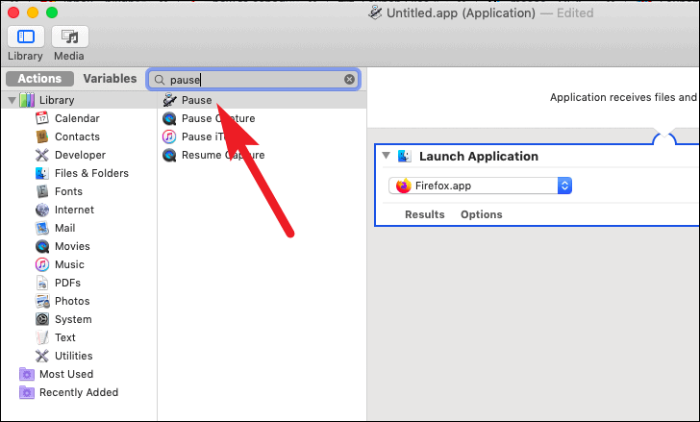
আপনি এখন অ্যাপ্লিকেশনটি চালাতে চান এমন সময়কাল টাইপ করতে পারেন। সময়কালের জন্য একক সেকেন্ড, মিনিট এবং ঘন্টার মধ্যে নির্বাচন করা যেতে পারে।
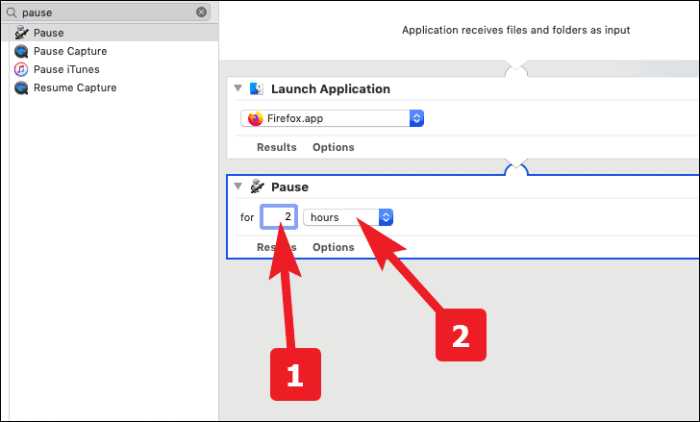
আবার উইন্ডোর বাম অংশ থেকে অনুসন্ধান বারে যান এবং 'অ্যাপ্লিকেশন ছেড়ে দিন' অনুসন্ধান করুন। এর পরে, হয় এটিতে ডাবল ক্লিক করুন বা টেনে আনুন এবং ওয়ার্কফ্লো বিভাগে ড্রপ করুন।
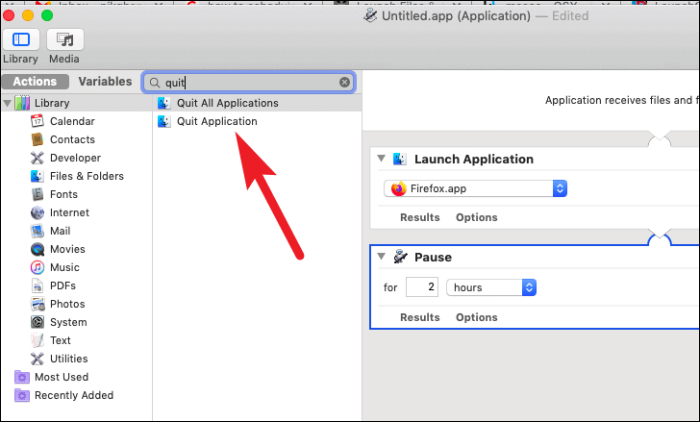
এখন, ড্রপ ডাউন মেনু থেকে 'অ্যাপ্লিকেশন লঞ্চ করুন' ধাপে আপনি যে অ্যাপ্লিকেশনটি নির্বাচন করেছেন সেটি নির্বাচন করুন।
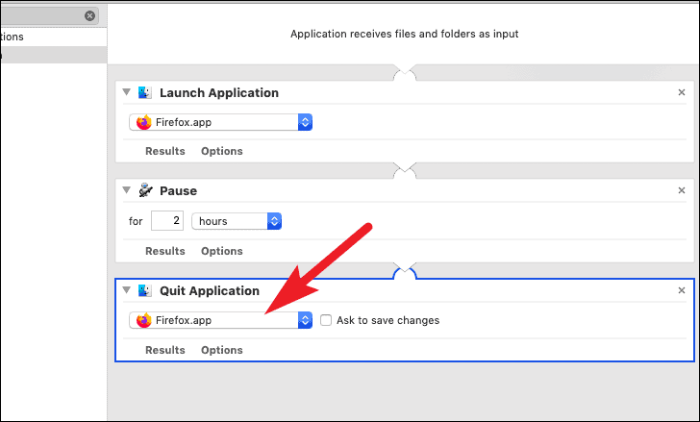
এর পরে স্ক্রিনের উপরের অংশে উপস্থিত মেনু বার থেকে 'ফাইলস' ট্যাবে যান। তারপর, 'সংরক্ষণ করুন...' বিকল্পে ক্লিক করুন। বিকল্পভাবে, আপনি প্রেস করতে পারেন কমান্ড+এস সংরক্ষণ.
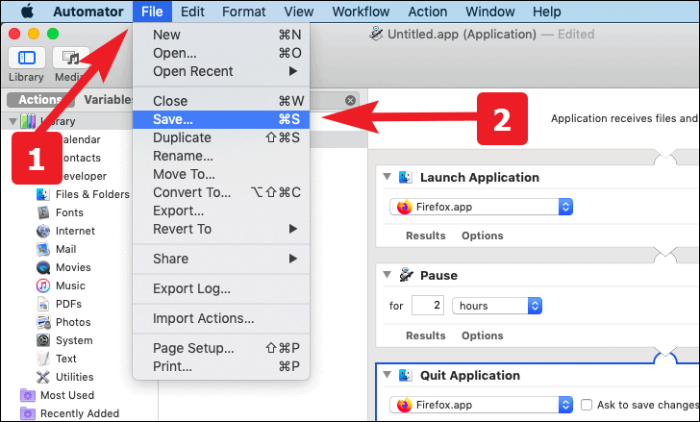
এখন, অ্যাপ্লিকেশনটির জন্য একটি উপযুক্ত নাম লিখুন এবং আপনার ম্যাকে আপনার পছন্দসই স্থানে সংরক্ষণ করুন।
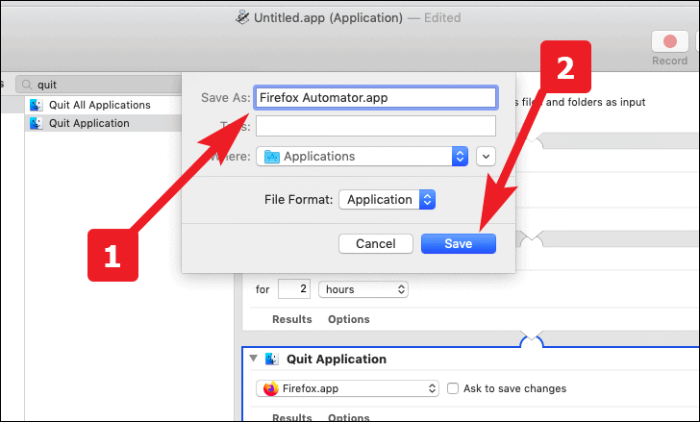
অটোমেটর ওয়ার্কফ্লো চালু এবং বন্ধ করতে একটি ক্যালেন্ডার ইভেন্ট তৈরি করুন
প্রথমে আপনার ম্যাকের লঞ্চপ্যাড বা ডক থেকে ক্যালেন্ডার অ্যাপটি চালু করুন।
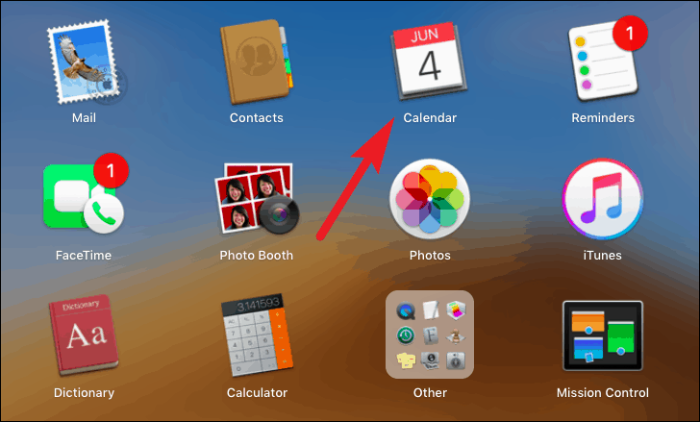
এখন, আপনি যেদিন লঞ্চের সময়সূচী করতে চান এবং একটি অ্যাপ বন্ধ করতে চান সেই দিনে একটি ইভেন্ট তৈরি করতে ডাবল-ক্লিক করুন। এর পরে, ইভেন্টের জন্য একটি উপযুক্ত নাম দিন। তারপর ইভেন্ট চালানোর জন্য শুরুর সময় নির্বাচন করুন।
বিঃদ্রঃ: অনুগ্রহ করে মনে রাখবেন যে আপনি ইভেন্টের জন্য সেট করা শুরুর সময়টি হবে আপনার অ্যাপ্লিকেশন চালু হওয়ার সময়।
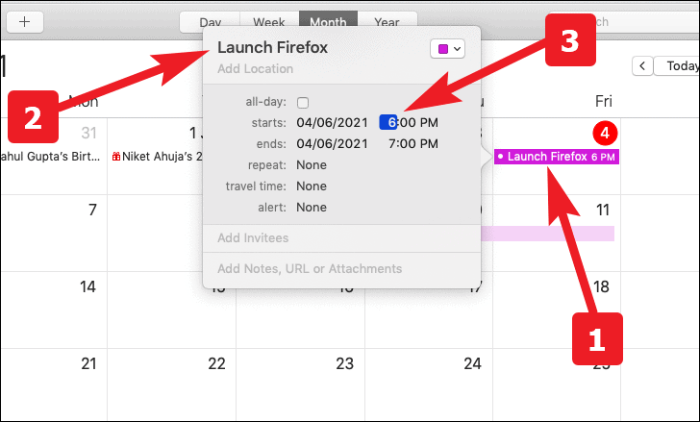
এরপরে, 'সতর্কতা' বিকল্প থেকে আপনার অ্যাপ্লিকেশন চালু করার জন্য আপনার ফ্রিকোয়েন্সি চয়ন করুন। আপনি একটি কাস্টম ফ্রিকোয়েন্সি তৈরি করতে পারেন যদি স্টক বিকল্পগুলি আপনার প্রয়োজনীয়তা পূরণ না করে।
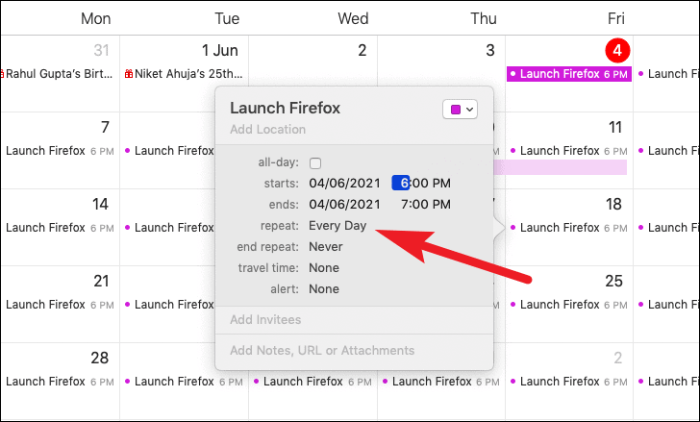
আপনি যদি একটি অস্থায়ী সময়ের জন্য অ্যাপ্লিকেশনটি চালাতে চান এবং একটি নির্দিষ্ট তারিখ বা মোট রানের সংখ্যার পরে অ্যাপ্লিকেশনটি চালু করা বন্ধ করতে চান। আপনি 'শেষ পুনরাবৃত্তি' বিকল্প থেকে এটি কনফিগার করতে পারেন।
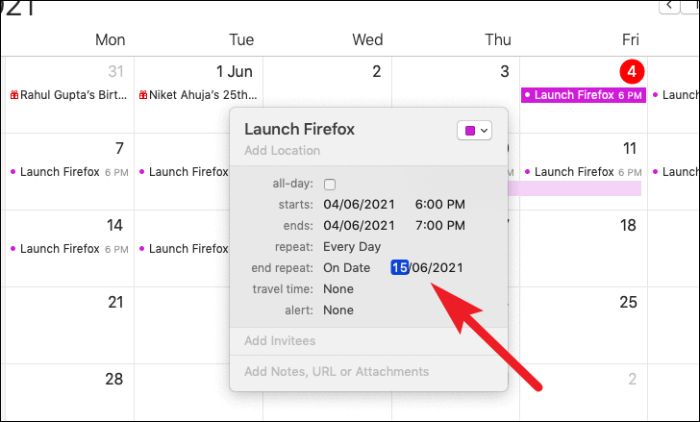
এখন, 'সতর্কতা' বিকল্পের ড্রপডাউন তালিকা থেকে 'কাস্টম...' বিকল্পটি নির্বাচন করুন।
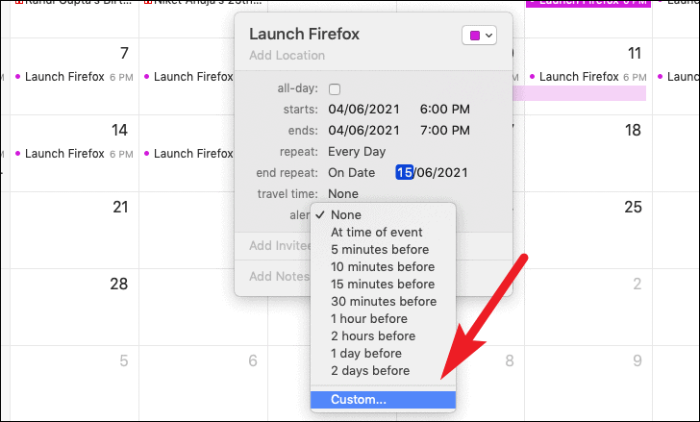
এর পরে, ড্রপডাউন তালিকা থেকে 'ওপেন ফাইল' বিকল্পটি নির্বাচন করুন।
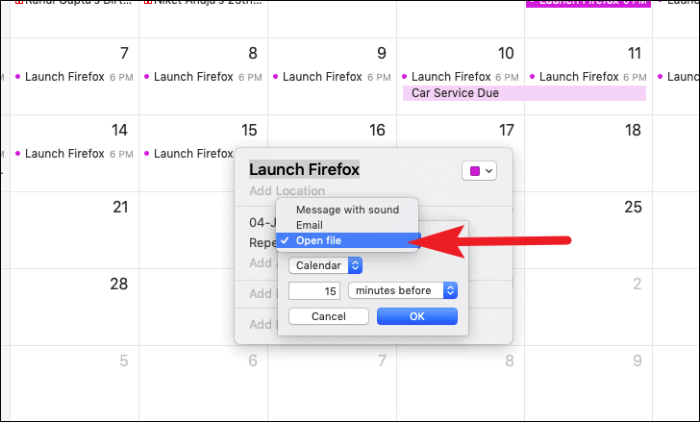
তারপরে, আপনার তৈরি করা স্বয়ংক্রিয় ফাইল ব্রাউজ করতে এবং চয়ন করতে 'অন্যান্য' বিকল্পে ক্লিক করুন।
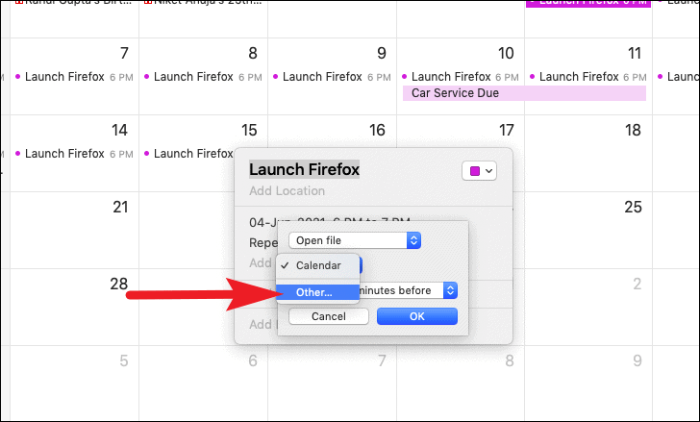
একবার নির্বাচিত হয়ে গেলে, আপনার নির্বাচন নিশ্চিত করতে 'ঠিক আছে' বোতামে ক্লিক করুন। এখন, আপনার ফাইলটি নির্বাচিত সময় এবং ফ্রিকোয়েন্সিতে চলবে।
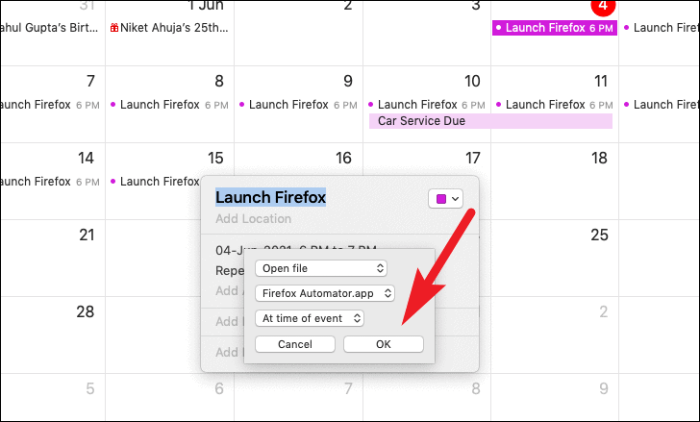
আচ্ছা, এখন আপনি জানেন কিভাবে একটি লঞ্চের সময়সূচী এবং আপনার Mac এ একটি অ্যাপ বন্ধ করতে হয়। আপনার ম্যাককে এই জাগতিক কাজগুলি পরিচালনা করতে দিন, আপনি বসে থাকুন এবং আরাম করুন।
